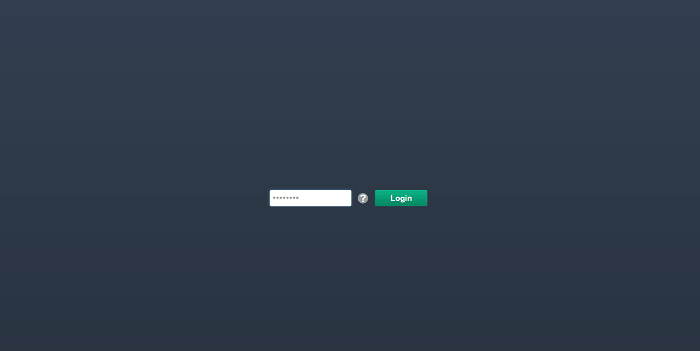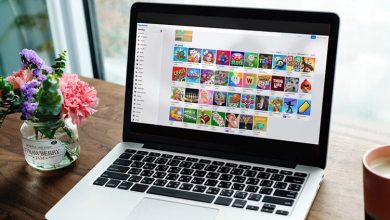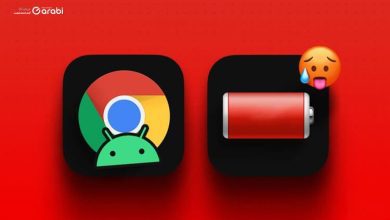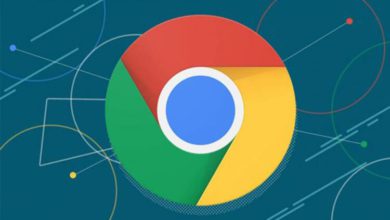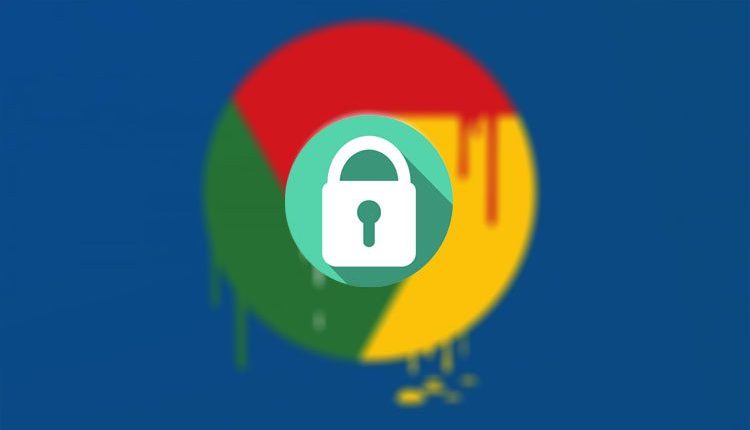
طريقة قفل متصفح جوجل كروم بكلمة مرور عبر إضافة LockPW
طريقة قفل متصفح جوجل كروم بكلمة مرور. يعتبر متصفح جوجل كروم هو المتصفح الأساسي لدى ملايين الأشخاص حول العالم، حيث أصبح الإعتماد عليه أكثر من أي متصفح آخر وذلك بسبب المزايا الكبيرة التي يتوفر عليها المتصفح على عكس باقي المتصفحات الأخرى. الكثير من المواقع التي تحمل خصوصيتنا يتم فتحها عبر المتصفح، فمن أجل حفظ خصوصيتكم نقدم لكم اليوم طريقة مميزة من أجل قفل متصفح جوجل كروم بكلمة مرور وحماية المتصفح من الدخول إلى من قبل أي شخص آخر، وهذا عبر استخدام إضافة LockPW، التي تتميز بإغلاق متصفح جوجل كروم برمز سري.
تخيل أنك جالس مع بعض من الأشخاص في مكتبك وقمت بتشغيل العديد من الحسابات الخاصة بك في متصفح جوجل كروم Google Chrome واضطررت فيما بعد للذهاب إلى مكان ما بينما تركت المتصفح يعمل، ففي هذه اللحظة من الممكن أن يتجسس شخص على حساباتك نظرًا لأن الحساب مفتوح أمامه في المتصفح وسهل الوصول إليه بطبيعة الحال. ولكن لماذا هذا القلق ويتوفر بين أيدينا إضافة مميزة جدًا تساهم بشكل كبير في حماية خصوصيتنا والمواقع التي نزورها عبر متصفح جوجل كروم من خلال غلق المتصفح بكلمة مرور بنقرة زر واحدة. والإضافة التي سنستعين بها في شرحنا لهذا اليوم كما سبق وذكرنا هي إضافة LockPW والتي تتميز بسهولة استخدامها وفعاليتها الكبيرة في الحفاظ على الخصوصية.
يكفي فقط أن تقوموا بضبط هذه الإضافة للمرة الأولى ومن ثم لا يلزمكم القيام بضبطها مرة أخرى، لأنها ستبقى تعمل لديكم مادامت الإضافة مثبتة في المتصفح. يكفي فقط متابعة هذا الموضوع إلى نهايته والتعرف على خطوات استخدام إضافة LockPW من البداية حتى قفل المتصفح في النهاية.
إقرأ أيضًا: كيفية تغيير ثيمات متصفح جوجل كروم بالشكل الذي تريد
طريقة قفل متصفح جوجل كروم بكلمة مرور
هناك العديد من الإضافات والأدوات الشبيهة لإضافة LockPW ولكن ليست جميعها بهذه السهولة التي يمكننا توقعها من مثل هذه الإضافات والأدوات، ولكن عبر هذه الإضافة التي نحن بصدد استخدمها في موضوع اليوم سيكون الحل عملي وبسيط وسريع في ذات الوقت.
طريقة استخدام إضافة LockPW لقفل متصفح جوجل كروم بكلمة مرور
- يجب عليكم في البداية تثبيت إضافة LockPW من خلال متجر الإضافات في متصفح جوجل كروم، حيث يمكنكم الوصول إلى صفحة الإضافة مباشرة من خلال الرابط الذي سنضعه لكم في الأسفل.
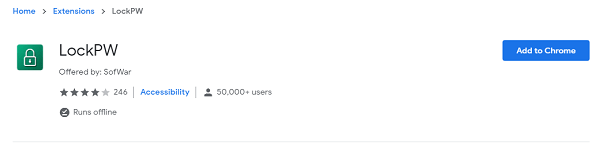
- الآن بمجرد أن يتم تثبيت الإضافة في المتصفح ستظهر لدينا صفحة جديدة من أجل البدء في خطوات تعيين كلمة المرور للمتصفح، فمن هذه الصفحة ننقر على كلمة Next.
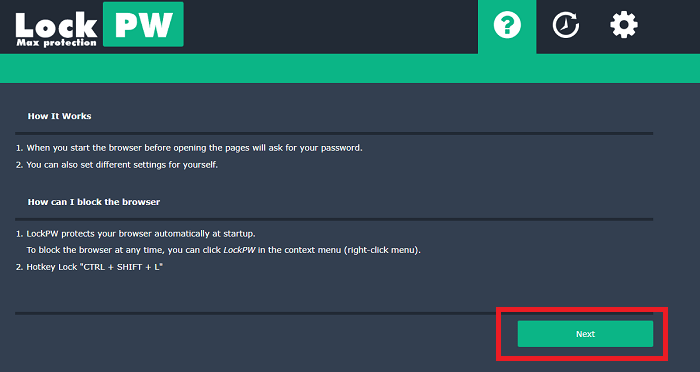
- من الصفحة التالية التي ستظهر لدينا وهي صفحة الإعدادات نقوم بضبط الإعدادات التي نريد للمتصفح، حيث من القائمة الجانبية سنجد عدد من الخيارات التي سنقوم بالتعديل عليها حسب ما نريد، حيث ان هذه القائمة من الإعدادات واضحة وبارزة فيما تقدمه، كما ويمكنكم تكرها كما هي والانتقال إلى الخطوة التالية.
- من أجل تعيين كلمة المرور التي نريد استخدامها سنجد في يمين الصفحة ثلاث فراغات، فالفراغين في البداية هم من أجل تعيين كلمة المرور لقفل متصفح جوجل كروم، والفراغ الثالث هو من أجل وضع تلميح لكلمة المرور ويمكن لكم وضع أي شيء للتمويه فقط. وبمجرد الانتهاء من وضع كلمة المرور ننقر على كلمة Save.
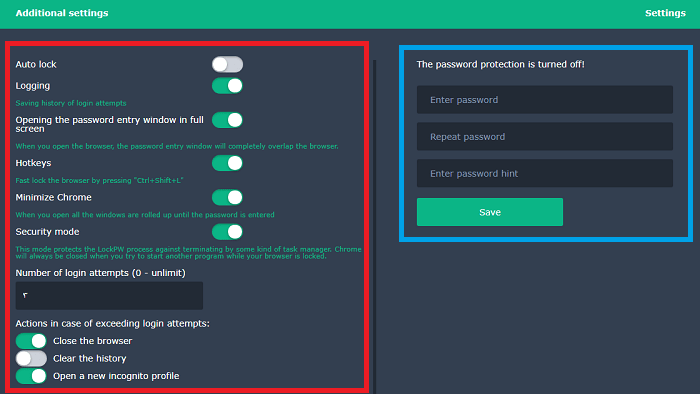
إقرأ أيضًا: طريقة دمج أكثر من علامة تبويب في علامة واحدة في متصفح جوجل كروم
- الآن من أجل إقفال المتصفح ننقر بزر الفأرة الأيمن على أي مكان فارغ في الشاشة ونقوم باختيار أيقونة إضافة LockPW.
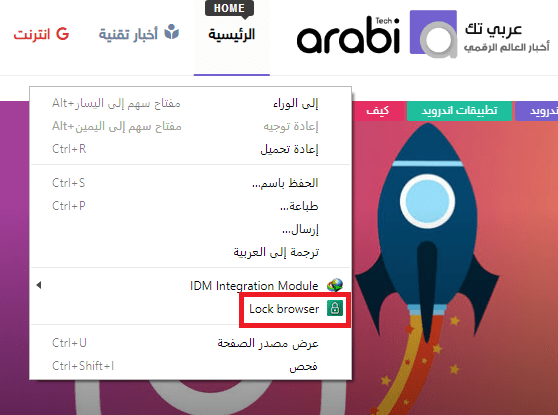
- تم قفل المتصفح الآن بكلمة مرور، ولن يكون بالإمكان الدخول إلى المتصفح إلا بوضع كلمة المرور التي تم تعيينها، حيث يمكنكم وضع كلمة المرور للمتصفح والدخول مباشرة بعد كل عملية قفل للمتصفح تقومون بها.